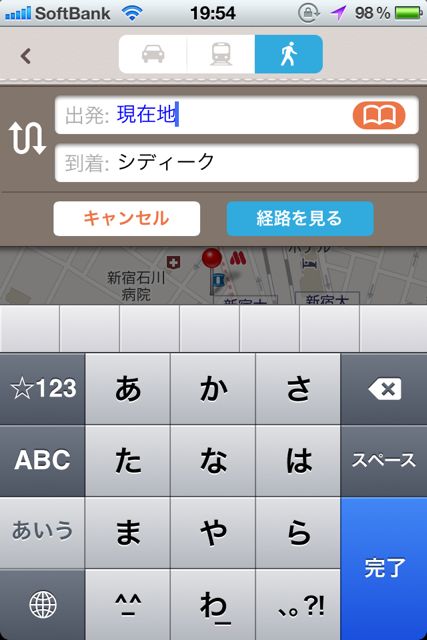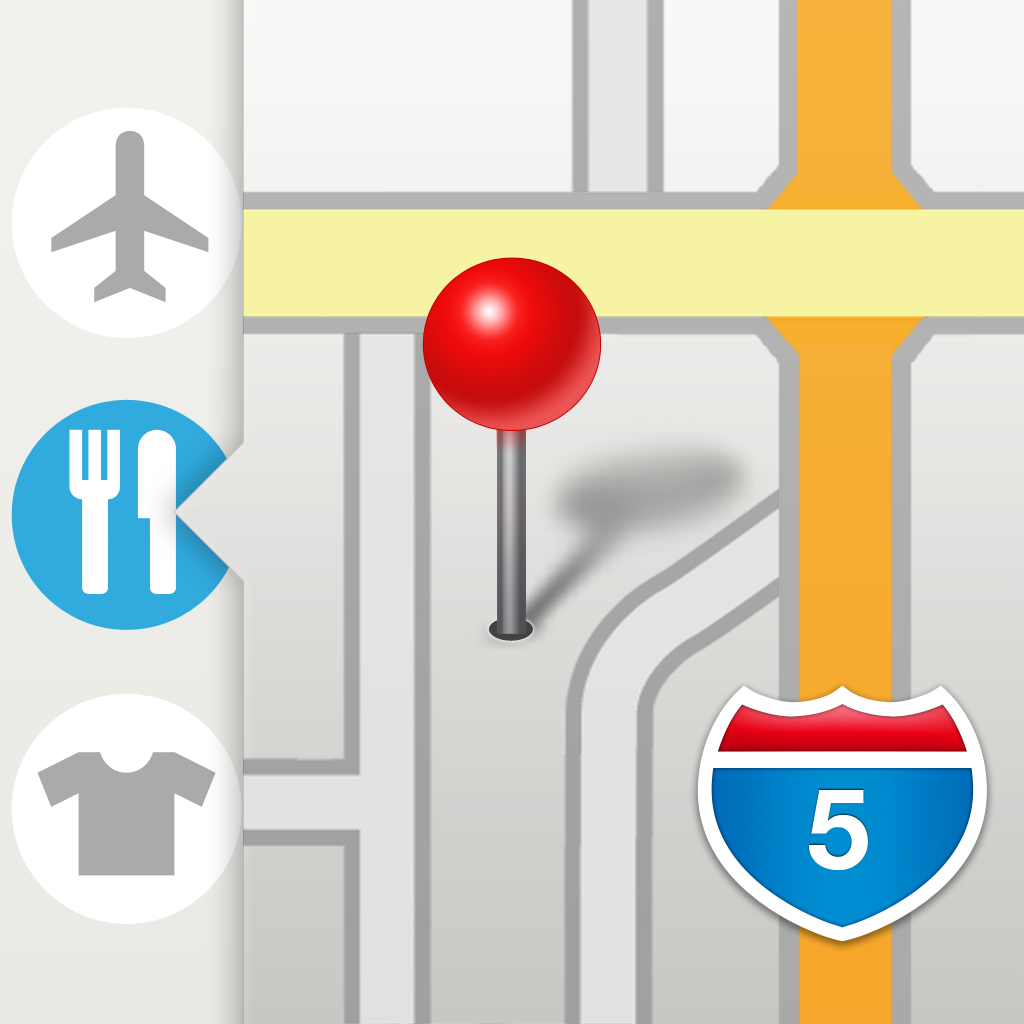※ こちらのアプリは、iPhoneの標準マップを使ったマップアプリとなります。iOS 5ではGoogleマップと連携しますが、iOS 6ではAppleの新しいマップとの連携アプリとなります。
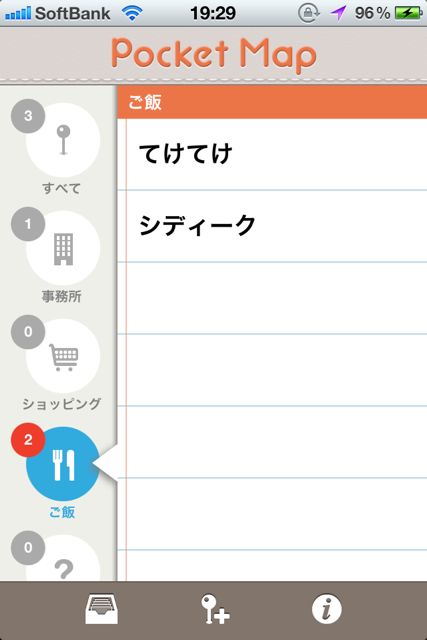
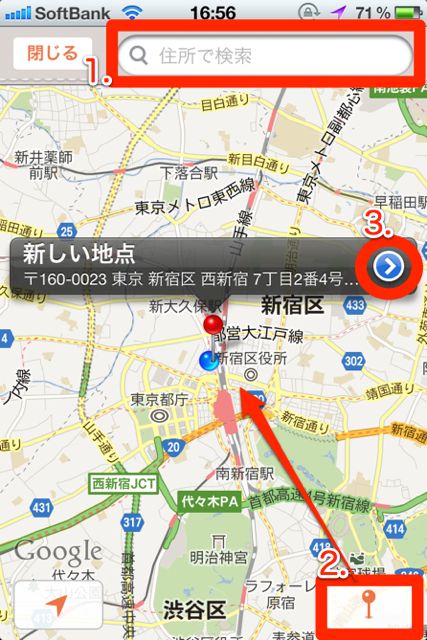
こんにちは、自分でもビックリするくらい方向音痴なマミルトンです。
目的を登録できるブックマーク機能、便利ですよね。
しかし、地図のブックマークが増えれば増えるだけ、いざ調べたい時にすぐ探せないとブックマークの意味がないっ!!!
そんな時に便利な、地図のブックマークを簡単にフォルダ管理できるアプリポケットマップを紹介致します。
また、iOS6アップデートすれば今のマップは大幅に変わります。
今のデフォルトのGoogleマップに慣れているため、新しいマップが少し不安だ…と感じているのは私だけじゃないはずっ!!!
このアプリなら、まさに今のデフォルトのマップアプリと同じような見た目なので、見やすいですよ。ということで、さっそく見ていきましょう。
ポケットマップの使ってみたよ。動画でチェック!
ポケットマップの使い方
地点の登録をしよう
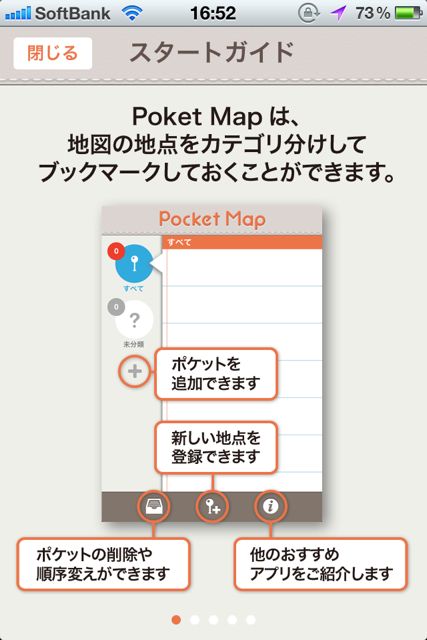
まずは各アイコンから見ていきましょう。
(※デフォルトのアプリで登録したブックマークを読み込む機能はAppleの仕様上できないそうです。)
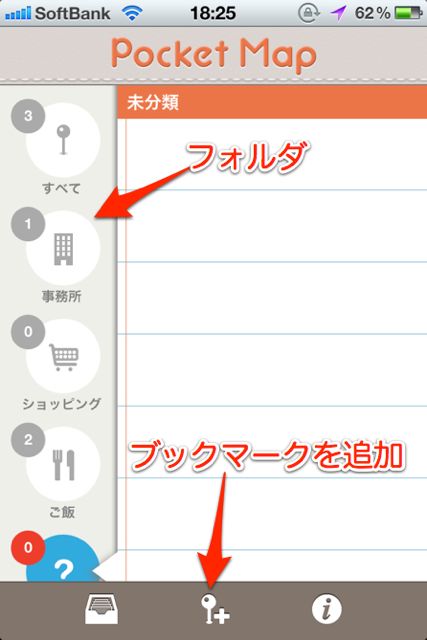
下の真ん中のアイコンをタップすると、地図のブックマークが登録できます。
ブックマークを整理するフォルダを作る
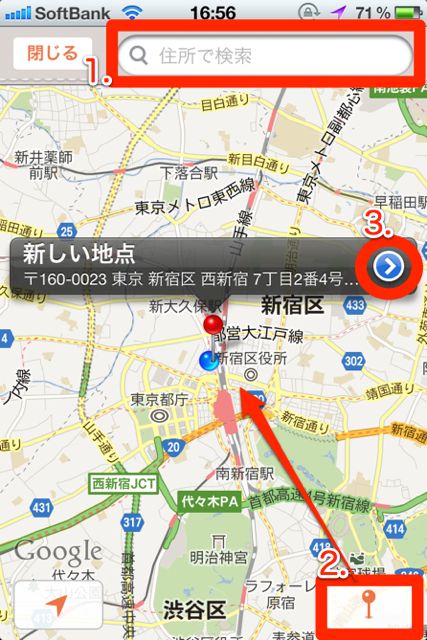
(※ただし、検索は標準のマップアプリ程、検索できませんでした。今後の対応に期待です。)
2.登録したい地点が出てきたら、右下のピンをタップして、位置を設定しましょう。
3.次は内容の登録をしましょう。【>】を押しましょう。
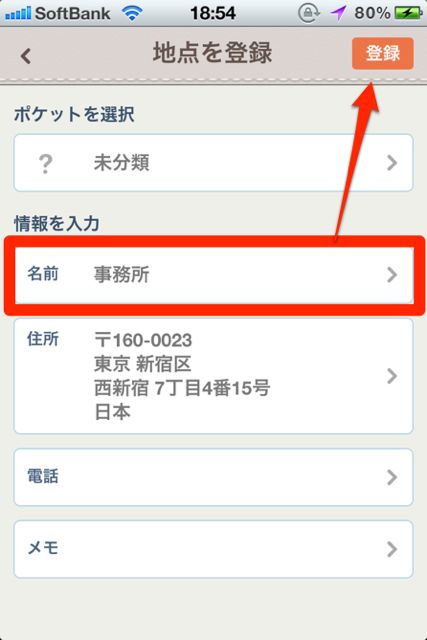
電話や、メモは必要であれば入力しましょう。
ブックマークをいれるフォルダ「ポケット」を登録しよう
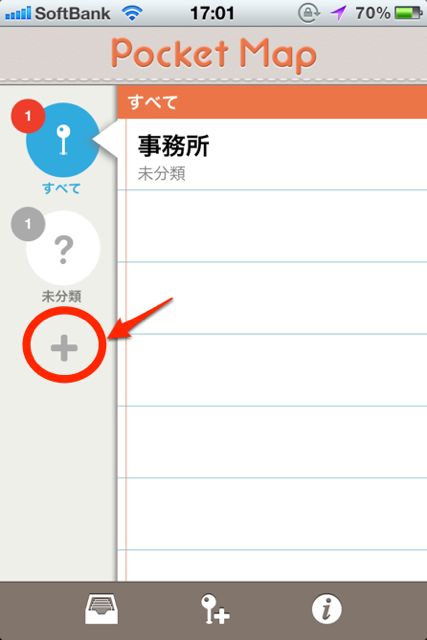
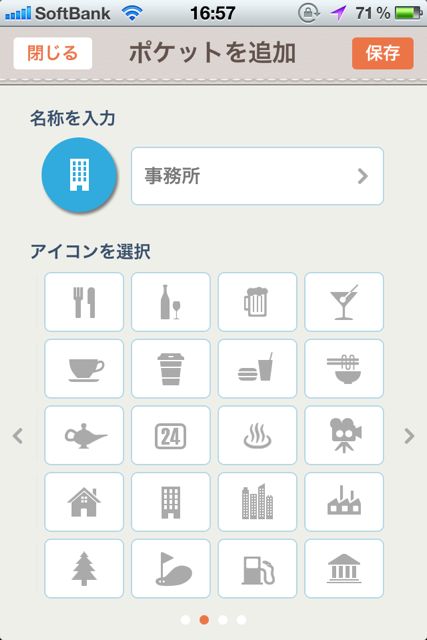
作ったブックマークをポケットに入れよう
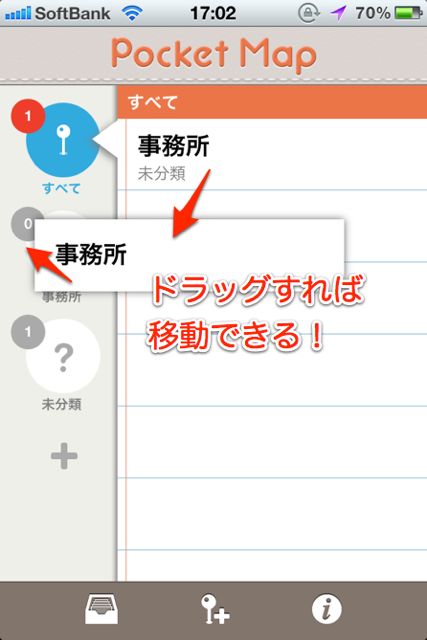
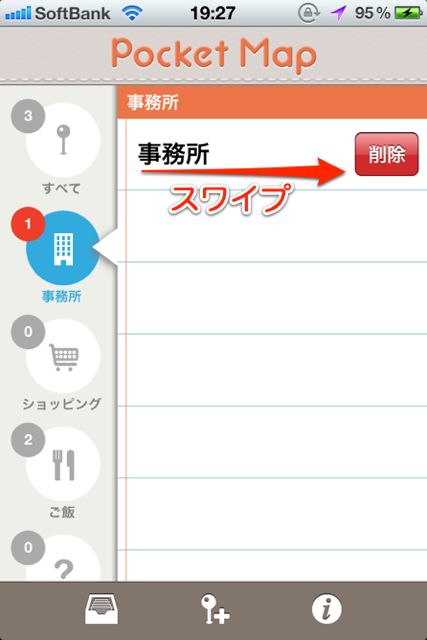
ブックマークを見てみましょう。
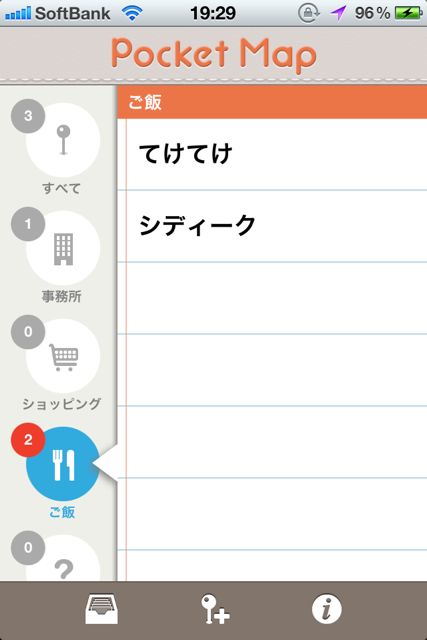
「シディーク」を見てみましょう。
マップ右下のタブを押すと、情報が大きく表示されます。
【到着地にする】をタップすると、経路検索もできます。
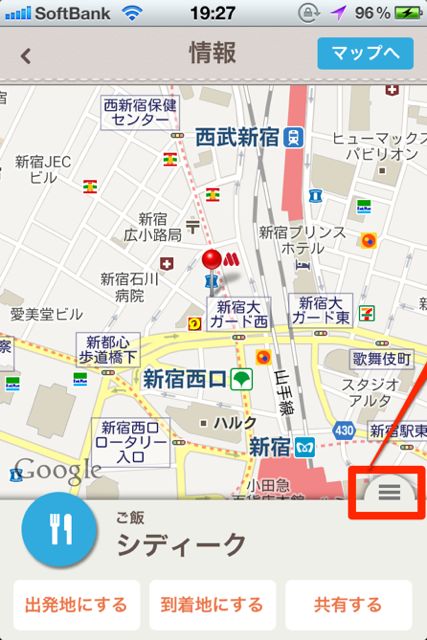
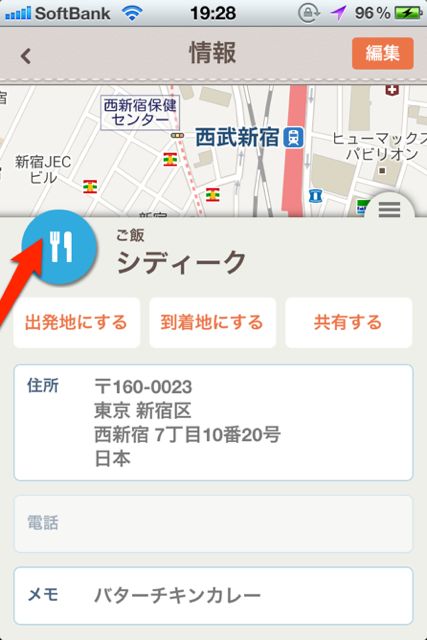
車、電車、徒歩のどれかを選択して、経路を検索することができます。
ただし、経路は標準アプリのマップにジャンプしてみます。
ブックマークがフォルダ分けできるのは、とても便利ですね!
たまにしか行かない場所程、ブックマーク登録しておくと、いざという時に便利でした。
| ・開発: AppStair LLC ・掲載時の価格: 無料 ・カテゴリ: ナビゲーション ・容量: 3.6 MB ・バージョン: 1.0 |